Bootstrap kotak modal (Modal) widget
Modal Box (modal) yang terhampar di bentuk induk subform. Umumnya, tujuannya adalah untuk menampilkan konten dari satu sumber, dan dapat memiliki beberapa interaksi tanpa meninggalkan bentuk induk. Subform dapat memberikan informasi, interaksi dan sebagainya.
Jika Anda ingin merujuk pada plug-in fitur individu, Anda perlu referensimodal.js.Atau, seperti Bootstrap Ikhtisar Plugin bab disebutkan, Anda bisa merujuk kebootstrap.jsatau versi kompresibootstrap.min.js.
pemakaian
Anda dapat mengganti kotak modal konten tersembunyi (Modal) plug-in:
- Melalui atribut Data: mengatur properti data-ubah = "moda angkutan"dalam unsur-unsur controller (seperti tombol atau link), dan mengaturdata target = "# pengenal"atauhref = "# identifier"untuk menetapkan modus tertentu harus diaktifkan kotak negara (dengan id = "identifier").
- Dengan JavaScript: Dengan menggunakan teknik ini, Anda dapat dengan garis sederhana dari JavaScript untuk memanggil kotak modal dengan id = "identifier" dari:
$ ( '# Identifier'). Modal (Pilihan)
contoh
Sebuah statis modal window Misalnya, seperti yang ditunjukkan dalam contoh berikut:
contoh
Coba »
Hasilnya adalah sebagai berikut:
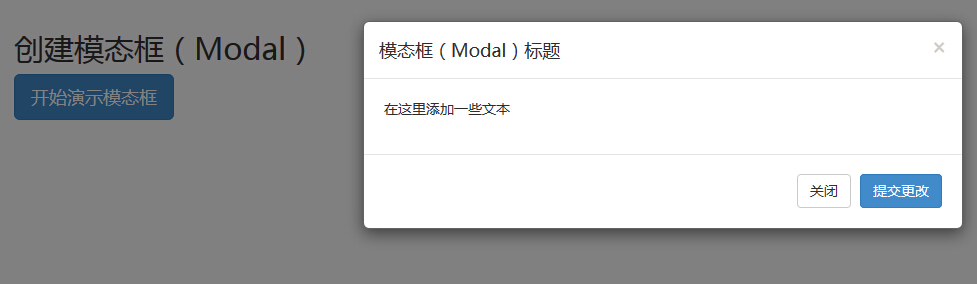
- jendela modal, Anda harus memiliki beberapa jenis pemicu. Anda dapat menggunakan tombol atau link. Di sini kita menggunakan tombol.
- Jika Anda melihat dekat pada kode di atas, Anda akan menemukan dalam <button>tag, data target = "# myModal " adalah tujuan yang ingin Anda memuat pada kotak halaman modal.Anda dapat membuat beberapa kotak modal pada halaman, dan kemudian membuat pemicu yang berbeda untuk masing-masing kotak modal. Sekarang, jelas, Anda tidak dapat memuat beberapa modul pada saat yang sama, tetapi Anda dapat membuat beberapa pemuatan pada waktu yang berbeda pada halaman.
- Modal kotak Dua hal yang perlu diperhatikan:
- Yang pertama adalah.modal, untuk <div> mengenali kotak modal konten.
- Yang kedua adalahkelas .fade.Ketika kotak modal diaktifkan, maka akan menyebabkan isi memudar.
- aria-labelledby = "myModalLabel", referensi atribut modal judul kotak.
- aria tersembunyi properti = "true"untuk memegang jendela modal tidak terlihat sampai memicu dipecat up (seperti mengklik tombol yang relevan).
- Gaya kepala <Div class = "modal-header">, modal-header didefinisikan jendela modal kelas.
- class = "dekat", dekat adalah kelas CSS, jendela modal digunakan untuk mengatur gaya tombol Tutup.
- Data-memberhentikan = "moda angkutan", HTML5 data atribut adalah kustom.Di mana ia digunakan untuk menutup jendela modal.
- class = "modal-body", adalah CSS Bootstrap kelas CSS untuk gaya ditetapkan sebagai jendela modal utama.
- class = "modal-footer", adalah CSS Bootstrap kelas CSS untuk styling bagian bawah jendela modal.
- Data-ubah = "moda angkutan", HTML5 custom data data atribut-ubah untuk membuka jendela modal.
Pilihan
Ada beberapa pilihan yang dapat digunakan untuk menyesuaikan jendela modal (Modal Window) terlihat dan merasa, yang diperoleh dengan atribut data atau JavaScript untuk lulus. Tabel berikut ini berisi opsi ini:
| 选项名称 | 类型/默认值 | Data 属性名称 | 描述 |
|---|---|---|---|
| backdrop | boolean 或 string 'static' 默认值:true | data-backdrop | 指定一个静态的背景,当用户点击模态框外部时不会关闭模态框。 |
| keyboard | boolean 默认值:true | data-keyboard | 当按下 escape 键时关闭模态框,设置为 false 时则按键无效。 |
| show | boolean 默认值:true | data-show | 当初始化时显示模态框。 |
| remote | path 默认值:false | data-remote | 使用 jQuery.load方法,为模态框的主体注入内容。如果添加了一个带有有效 URL 的 href,则会加载其中的内容。如下面的实例所示:
<a data-toggle="modal" href="remote.html" data-target="#modal">请点击我</a> |
cara
Berikut adalah beberapa metode yang berguna dan modal () digunakan bersama-sama.
| 方法 | 描述 | 实例 |
|---|---|---|
| Options:.modal(options) | 把内容作为模态框激活。接受一个可选的选项对象。 |
$('#identifier').modal({
keyboard: false
})
|
| Toggle:.modal('toggle') | 手动切换模态框。 |
$('#identifier').modal('toggle')
|
| Show:.modal('show') | 手动打开模态框。 |
$('#identifier').modal('show')
|
| Hide:.modal('hide') | 手动隐藏模态框。 |
$('#identifier').modal('hide')
|
contoh
Contoh berikut menunjukkan metode:
contoh
Coba »
Hasilnya adalah sebagai berikut:
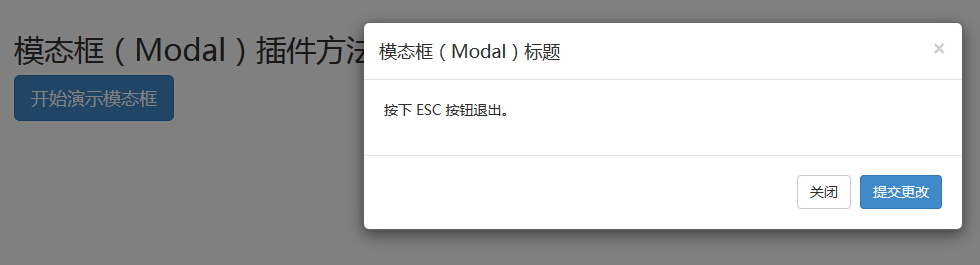
Cukup klik tombol ESC, jendela modal adalah berhenti.
peristiwa
Tabel berikut berisi daftar acara untuk menggunakan kotak modal. Peristiwa ini dapat digunakan ketika fungsi hook.
| 事件 | 描述 | 实例 |
|---|---|---|
| show.bs.modal | 在调用 show 方法后触发。 |
$('#identifier').on('show.bs.modal', function () {
// 执行一些动作...
})
|
| shown.bs.modal | 当模态框对用户可见时触发(将等待 CSS 过渡效果完成)。 |
$('#identifier').on('shown.bs.modal', function () {
// 执行一些动作...
})
|
| hide.bs.modal | 当调用 hide 实例方法时触发。 |
$('#identifier').on('hide.bs.modal', function () {
// 执行一些动作...
})
|
| hidden.bs.modal | 当模态框完全对用户隐藏时触发。 |
$('#identifier').on('hidden.bs.modal', function () {
// 执行一些动作...
})
|
contoh
Contoh berikut menunjukkan penggunaan acara:
contoh
Coba »
Hasilnya adalah sebagai berikut:
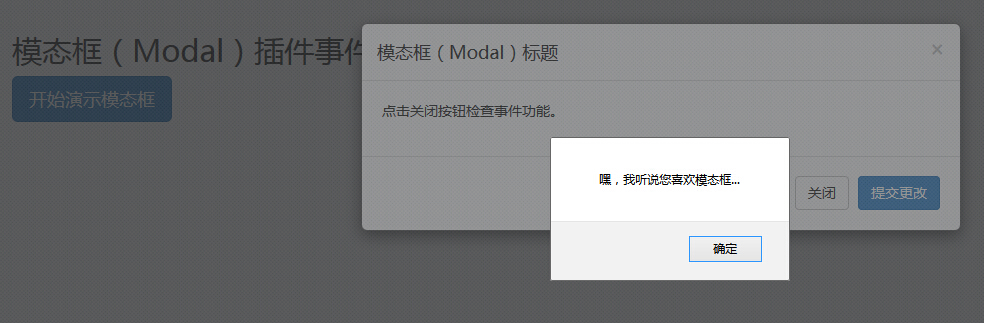
Seperti ditunjukkan dalam contoh di atas, jika Anda klik pada tomboltutup,menyembunyikan acara, pesan peringatan akan ditampilkan.